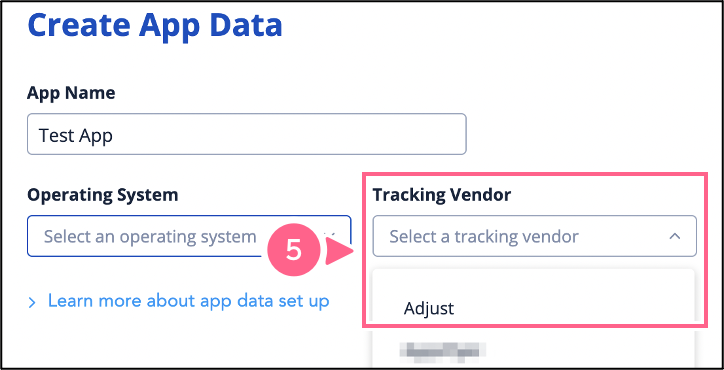The Trade DeskでのコネクテッドTVキャンペーンの設定
AdjustとThe Trade Desk(TTD)のパートナーシップに伴い、The Trade DeskプラットフォームにアップロードしたキャンペーンのクリエイティブにAdjustの計測を有効にすることが可能になりました。コネクテッドTVキャンペーンの成果とモバイルアプリのインストールを促進する効果を計測しましょう。
事前準備
はじめに、以下の設定手順をご覧ください。
- The Trade Deskプラットフォームにアクセスできる全てのユーザーが、Adjustの計測を有効にできます。
AdjustでコネクテッドTVのトラッカーを作成する
AdjustでコネクテッドTVのトラッカーを作成するには、以下の手順に従ってください。
- 該当アプリの下部に表示されている(▲)ボタンを選択します。
- トラッカーURL(Tracker URLs) を選択します。
- コネクテッドTVのトラッカー タブを選択します。
- 新規トラッカーの追加(NEW TRACKER) を選択します。
- トラッカー名を入力します。
- ネットワークのドロップダウンメニューから The Trade Desk を選択します。
- オプション:アトリビューション期間をカスタマイズします。
- 作成(CREATE) を選択します。
作成されたコネクテッドTVトラッカーの例を次に示します。
https://view.adjust.com/impression/4rwgavThe Trade DeskでAdjustの計測を有効にする
Adjustがクリエイティブを確実に計測できるようにするには、最初にThe Trade DeskでAdjustの計測を有効にする必要があります。これを行うには、以下の手順に従ってください。
- キャンペーンページから、左側のメニューの Data に移動します。
- 上部のツールバーから Add App Data を選択します。
- アプリ名を入力します。
- アプリのオペレーティングシステムを選択します。
Tracking Vendorで、 Adjust を選択します。
コンバージョンイベントを追加します。
- イベント名と説明は、必ずAdjust管理画面に保存されているものと一致させてください。
Usage of Collected Dataで、 Attribution を選択します。
Conversion Credit Sourceを選択します。- TTD以外の全ての計測の全体像が必要な場合は、 Adjust を選択します。
- TTD購入の計測のみが必要な場合は、 The Trade Desk を選択します。
Create App Data を選択して、Adjustの計測をONにします。
これで、AdjustがThe Trade Deskの計測パートナーとして有効になりました。
- 最後に、以下の手順に従ってAdjustでThe Trade Deskモジュールを有効にし、連携を有効化します。
The Trade Deskプラットフォームで計測するクリエイティブを設定する
The Trade Deskは、Adjustの計測を使用している全てのお客様がThe Trade Deskプラットフォームでそのクリエイティブをホストすることを強く推奨しています。クリエイティブをThe Trade Deskに追加する方法の詳細な手順については、TTDの担当者にお問い合わせください。
The Trade Deskプラットフォームにキャンペーンのクリエイティブを追加した後は、それらがAdjustトラッカーURLに正しく関連付けられていることを確認する必要があります。
手順1 - クリエイティブにトラッカーを追加する
- TTD広告主ページの左側のメニューの Buy に移動します。
- 上部のツールバーで Creative を選択します。
- Tracking まで下にスクロールします。
Clickthrough URLには、AdjustクリックトラッカーURLを入力します。1x1 Pixel Impression Tracker URLには、AdjustインプレッショントラッカーURLを入力します。
手順2 - トラッキングタグを追加する
- TTD広告主ページの左側のメニューの Buy に移動します。
- 上部のツールバーで Manage Attribution & Viewability を選択します。
- Reporting & Attribution を選択します。
Conversion Data Sourceで、Adjustの計測タグを選択します。- SAVE を選択します。
The Trade Deskのデバイスターゲティングを選択する
CTV広告が確実にCTVユーザーにのみ配信されるようにするために、The Trade Deskでデバイスターゲティングを設定してください。クリエイティブはアドグループに追加されるため、アドグループのデバイスターゲティングを設定します。
デバイスターゲティングを設定するには、The Trade Deskプラットフォームで以下の手順に従ってください。
- BUY タブに移動します。
Ad Groupsで、CTVインベントリーを実行したいアドグループを選択します。- Targeting > Add Rails に移動します。
Technologyで、 Device Type を選択します。- Inclusion List を選択します。
- Connected TV を選択します。
- SAVE を選択します。
これで設定が完了しました。